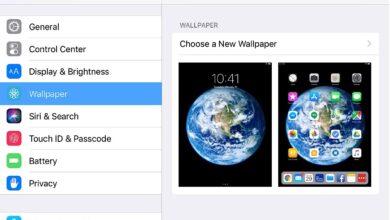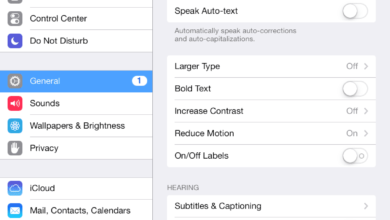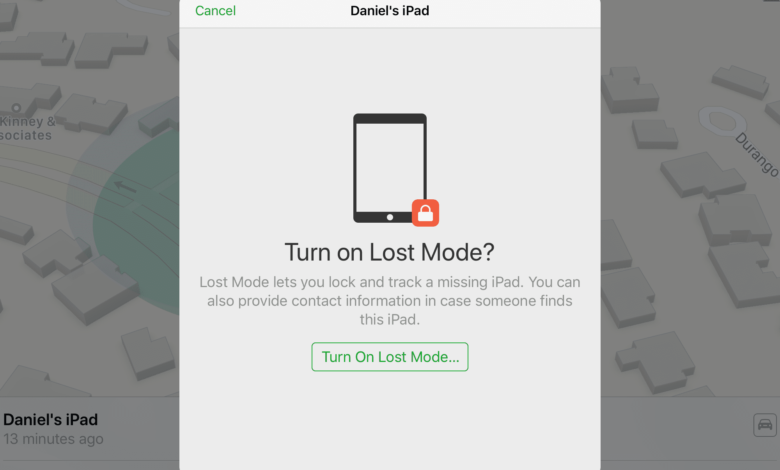
L’iPad est un appareil extrêmement sûr. Non seulement il est imperméable aux virus traditionnels, mais vous pouvez même le sécuriser avec un code d’accès, une empreinte digitale ou votre propre visage. Mais que se passe-t-il si vous perdez votre iPad ?
Vous pouvez trouver votre tablette manquante grâce à l’application gratuite Find My iPad, dont l’une des fonctions intéressantes est le mode « perdu », qui verrouille votre appareil et peut même afficher un message personnalisé avec votre numéro de téléphone afin que l’on puisse vous contacter pour vous rendre l’appareil. Voici comment l’utiliser.
Ces instructions s’appliquent aux appareils fonctionnant sous iOS 9 et suivants.
Contenu
Comment activer le mode perdu sur votre iPad
Pour utiliser le mode « Perdu », vous devez avoir allumé Find My iPad. Cette fonction vous permet de suivre l’emplacement de votre iPad et d’activer le mode perdu, quel que soit l’endroit où il se trouve. Voici comment faire.
-
Ouvrez votre iPad Paramètres.
-
Appuyez sur votre nom en haut de l’écran.
-
Sélectionnez iCloud.
-
Appuyez sur Trouver mon iPad.
-
Appuyez sur le bouton interrupteur à glissière à on/green.
-
Vous pouvez maintenant utiliser le mode perdu si vous égarez votre appareil.
Comment localiser votre iPad perdu et activer le mode « perdu
Avant d’utiliser le mode perdu, vous voulez savoir où se trouve votre iPad. Suivez les étapes suivantes pour utiliser la fonction « Trouver mon iPad » et activer le mode « Perdu ».
Les fonctions de la fonction « Trouver mon iPad » ne peuvent fonctionner que si l’iPad est en ligne via une connexion cellulaire ou un réseau Wi-Fi. Toutefois, même si ce n’est pas le cas, toutes les commandes que vous lui donnez s’activeront dès qu’il se connectera à l’internet.
-
Sur tout PC, tablette ou smartphone, rendez-vous sur www.icloud.com dans un navigateur web et connectez-vous avec votre identifiant et votre mot de passe Apple.
Sur un iPhone ou un autre iPad, vous pouvez sauter le navigateur web et lancer l’application Find My iPad. (Le moyen le plus rapide d’ouvrir cette application est la recherche Spotlight).
-
Sur le web, cliquez sur Trouver un iPhone.
Si vous trouvez votre iPad avec un autre appareil iOS, son emplacement apparaîtra dès que vous vous connecterez.
-
Si vous utilisez un navigateur web, cliquez sur Tous les dispositifs en haut de l’écran.
-
Cliquez ou touchez le nom de votre iPad pour afficher son emplacement et un menu avec des options.
-
Si le programme ne trouve pas votre iPad ou s’il apparaît quelque part en dehors de votre maison, vous pouvez activer le mode perdu pour sécuriser l’appareil jusqu’à ce que vous puissiez le récupérer. Appuyez sur Mode perdu pour l’allumer.
Votre iPad se verrouille et affiche un message avec votre numéro de téléphone.
-
Le mode perdu verrouille l’appareil à l’aide d’un code et désactive Apple Pay, qui le sécurise (ainsi que votre argent). Si vous avez enregistré des données plus sensibles sur l’appareil et sauvegardez régulièrement votre iPad, l’effacement de l’iPad pourrait être le meilleur choix. Vous pouvez le faire en appuyant sur le bouton Effacer l’iPad dans l’application ou le site web Find My iPad.
Que faire si mon iPad est éteint
Si vous avez perdu votre iPad et que la fonction « Trouver mon iPad » n’est pas activée, vous ne pourrez pas utiliser le mode « Perdu ». Vous pouvez changer le mot de passe de votre Apple ID pour éviter tout achat indésirable, surtout si votre iPad n’est pas verrouillé par un code d’accès.
Si vous pensez que quelqu’un a volé votre iPad, vous devez le signaler à la police. Il vous serait utile de connaître le numéro de série de votre iPad à ce stade. Si vous avez enregistré votre appareil auprès d’Apple, vous pouvez obtenir de l’aide pour trouver votre numéro de série sur la page d’assistance d’Apple. Sinon, vous pouvez trouver cette information sur la boîte de l’iPad.